Alegeți mărimea potrivită a pânzei pentru dvs. Am creat o imagine de 600 × 450 pixeli. Umpleți fundalul cu negru.
Luați instrumentul Gradient și setați culoarea primului la # 28188f. În fereastra de dialog opțiuni de instrument, selectați gradientul "Basic to Transparent" și setați forma radială.

Aplicați acum un gradient, întinzându-l din centru spre marginea inferioară a pânzei. Rezultatul ar trebui să arate astfel:

Acum creați un nou strat, aplicați "Filtre - Vizualizare - Nori - Zgomot solid" cu următorii parametri:
- Cereale aleatoare: 3
- Activați opțiunea "Turbulent"
- Leveling: 15
- Dimensiunea în X: 16
- Dimensiunea în Y: 0,1
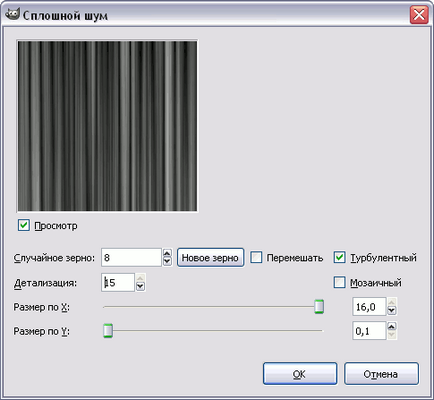
Acum trebuie să facem imaginea mai clară. Pentru a face acest lucru, mergeți la "Filtre - Îmbunătățire - Îmbunătățire" și setați valoarea la 72. Dacă credeți că acest lucru nu este suficient, repetați aplicarea filtrului.
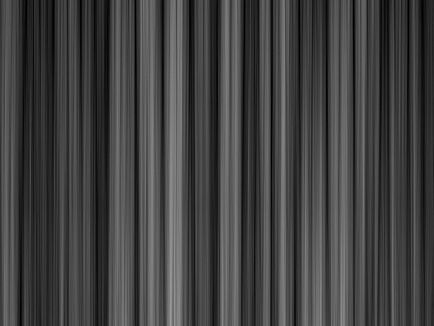
Creați un nou strat. Acum am folosit un gradient standard numit "CW full spectrum saturation". Setați acest gradient în parametrii instrumentului Gradient și schimbați forma radială în linie. Desenați un gradient de la stânga la dreapta pe un nou strat.
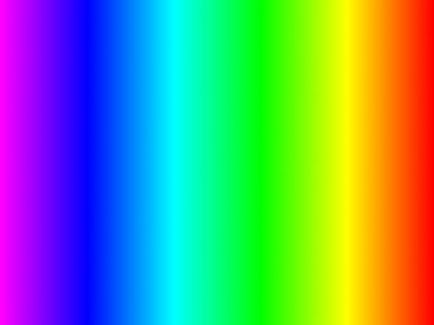
Schimbați modul de amestecare al stratului de gradient la Suprapunere și duplicați-l. Ca urmare a acestor acțiuni, ar trebui să obțineți ceva de genul:
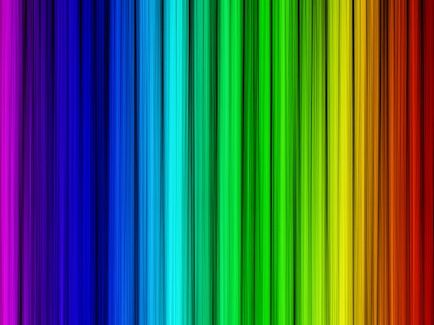
Acum trebuie să îmbinați toate straturile, cu excepția fundalului. Pentru a face acest lucru, faceți clic în meniul de straturi pe pictograma ochi din fața stratului de fundal, mergeți la meniul "Imagine - Merge vizibil straturi" și face din nou stratul de fundal vizibil.
Selectați instrumentul Free Selection. în setările sale, setați valoarea pentru marginile de acoperire 70.
Copiați selecția și inserați-o pe panza. Creați un strat nou pentru selecția inserată și creați stratul curcubeu invizibil. Ca rezultat, ar trebui să aveți ceva de genul:
